ArcGIS Urban cuenta con tres interfaces de usuario (IU): la vista general, la experiencia de visualización de planes y proyectos y la experiencia de edición de planes y proyectos.
Nota:
Urban tiene dos modos de apariencia de la interfaz de usuario: claro y oscuro. Haga clic en el botón de usuario de la esquina superior derecha de la aplicación para cambiar el modo.
Interfaz de usuario de la vista general
La vista general es una vista completa de todos los planes, proyectos e indicadores de una ciudad. La UI de vista general contiene los siguientes elementos clave:
- La vista: un modelo 3D de una ciudad con planes y proyectos representados con edificios, áreas de estudio y chinchetas de varios colores. Mantenga el puntero sobre una chincheta para obtener más detalles sobre el plan o el proyecto.
- El panel de búsqueda: un panel lateral interactivo con funciones de búsqueda y filtro y una lista de planes, proyectos e indicadores.
La vista general es lo primero que se ve después de iniciar ArcGIS Urban. En función de sus permisos, la vista general puede ser de solo lectura o el punto de partida para la creación y edición de planes, proyectos e indicadores. Como administrador, puede configurar Urban mediante el administrador de datos de la vista general.
Las siguientes imágenes muestran la UI de la vista general (con y sin permisos para editar):
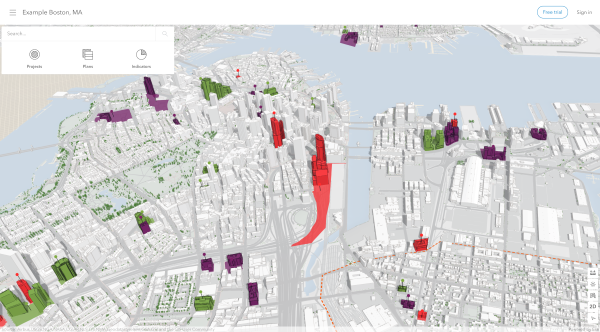
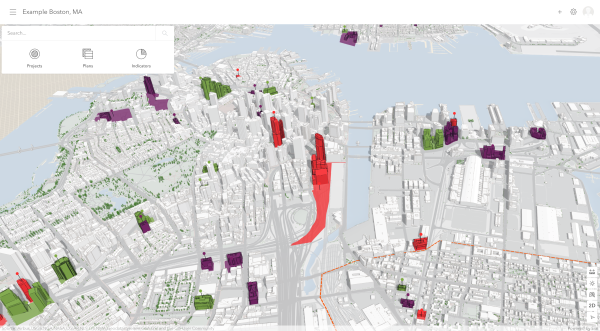
Experiencia de visualización de planes y proyectos
La experiencia de visualización está disponible para los usuarios que no tienen asignada una licencia de Urban. Para ver un plano o un proyecto, utilice el panel de búsqueda o haga clic en la chincheta de ubicación correspondiente en la vista general. Haga clic en el botón Volver a Información general  para cerrar la experiencia de visualización y volver a la descripción general.
para cerrar la experiencia de visualización y volver a la descripción general.
Experiencia de visualización de planes
Un usuario que no haya iniciado sesión puede realizar las siguientes acciones en un plan compartido públicamente:
- Ver la información del plan.
- Alternar entre escenarios.
- Revisar el contenido del mapa, incluidos los edificios futuros.
- Abrir el modo de zonificación y ver los límites, la leyenda y los números.
- Abrir el modo de desarrollo y ver los espacios coloreados, la leyenda y los números.
- Abrir el cuadro de mando y ver números y gráficos.
- Activar y desactivar capas.
- Utilizar puntos de visualización para la navegación.
- Ajustar y animar sombras en la herramienta Luz del día.
- Mida distancias y áreas y divida por objetos.
- Hacer una captura de pantalla.
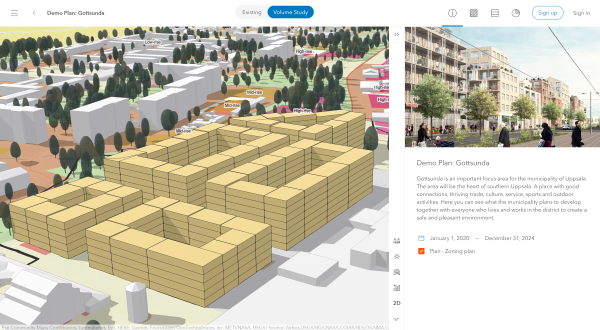
Experiencia de visualización de proyectos
Un usuario que no haya iniciado sesión puede realizar las siguientes acciones en un proyecto compartido públicamente:
- Ver la información y el estado del proyecto.
- Alternar entre escenarios.
- Revisar el contenido del mapa, incluidos los modelos 3D.
- Revisar métricas en el cuadro de mando (si están configuradas).
- Activar y desactivar capas.
- Ajustar y animar sombras en la herramienta Luz del día.
- Utilizar puntos de visualización para navegar a las posiciones de cámara (si están configuradas).
- Utilizar las herramientas de navegación 3D.
- Hacer una captura de pantalla.
- Acceder al menú de ayuda.

Experiencia de edición de planes y proyectos
La experiencia de edición está disponible para los usuarios que tienen licencia de Urban. La experiencia de edición permite ver y editar el contenido de un plan o un proyecto si se tienen los permisos adecuados. Consulte Accesibilidad del flujo de trabajo para obtener más información. Para editar un plan o un proyecto, utilice el panel de búsqueda o haga clic en la chincheta de ubicación correspondiente en la vista general. Haga clic en el botón Volver a Información general  para cerrar la experiencia de edición y volver a la descripción general.
para cerrar la experiencia de edición y volver a la descripción general.
Experiencia de edición de planes
Cuando se edita un plan, la UI se divide en los siguientes modos, que se muestran a la derecha del encabezado:
- Detalles
 : permite ver una imagen de vista en miniatura, la descripción del plan y la fecha de inicio y finalización del plan, así como editar el área de estudio.
: permite ver una imagen de vista en miniatura, la descripción del plan y la fecha de inicio y finalización del plan, así como editar el área de estudio. - Zonificación o uso del suelo
 : permite editar y configurar la zonificación o el uso del suelo (dependiendo del tipo de plan que esté editando), superposiciones e invalidaciones de parcela.
: permite editar y configurar la zonificación o el uso del suelo (dependiendo del tipo de plan que esté editando), superposiciones e invalidaciones de parcela. - Desarrollo
 : permite editar geometrías de parcela, aplicar tipos de edificios, generar edificios, diseñar y editar espacios, demoler parcelas y acceder a la idoneidad de parcelas.
: permite editar geometrías de parcela, aplicar tipos de edificios, generar edificios, diseñar y editar espacios, demoler parcelas y acceder a la idoneidad de parcelas. - Análisis
 : vea las herramientas de análisis y una lista de los análisis ya realizados.
: vea las herramientas de análisis y una lista de los análisis ya realizados. - Cuadro de mando
 : permite ver métricas del escenario. Cambie los tipos de gráficos y organice métricas en el cuadro de mando.
: permite ver métricas del escenario. Cambie los tipos de gráficos y organice métricas en el cuadro de mando. - Debate
 : permite revisar y comentar el diseño en los grupos de usuarios, además de ver los comentarios públicos.
: permite revisar y comentar el diseño en los grupos de usuarios, además de ver los comentarios públicos.
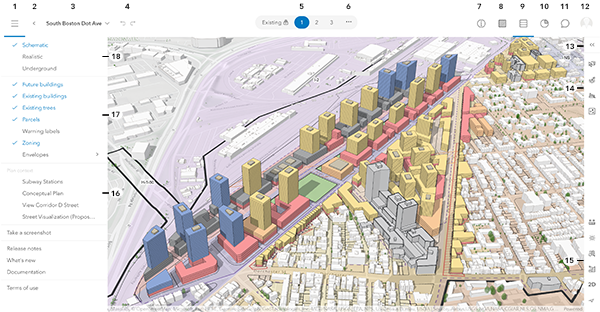
Los elementos numerados de la UI de la experiencia de edición del plan se describen en la siguiente tabla:
| Elemento de UI | Descripción |
|---|---|
1: Botón de menú | Abrir y cerrar el panel lateral de la capa. |
2: Volver a vista general | Cerrar el editor de planes e ir a la vista general. |
3: Opciones de plan | Exportar un escenario a una escena web, guardar el plan como duplicado, compartir el plan o acceder a la configuración del plan. |
4: Conmutador de escenarios | Cambie de escenario y acceda al cuadro de diálogo Escenarios para agregar y configurar escenarios. |
5: Deshacer y rehacer | Deshacer y rehacer cambios. |
6: Menú de ayuda | Acceso a diversos recursos sobre ArcGIS Urban, como la documentación del producto y las publicaciones del blog sobre novedades. |
7: Modo de detalles | Abrir el panel lateral para ver una imagen en miniatura, leer la descripción del plan, ver la fecha inicial y final del plan, y editar el área de estudio. |
8: Modo de zonificación | Abrir el panel lateral para editar y configurar la zonificación, superposiciones e invalidaciones de parcelas. En un plan de uso del suelo, la opción es Uso del suelo. |
9: Modo de desarrollo | Abrir el panel lateral para desarrollar parcelas y editar espacios. |
10: Modo Ánálisis | Abra el panel lateral para analizar el impacto de un plan. |
11: Modo Cuadro de mando | Abrir el panel lateral para mostrar y editar el cuadro de mando con sus métricas. |
12: Modo Debate | Abrir el panel lateral para revisar y comentar el diseño en los grupos de usuarios, así como para ver los comentarios públicos. |
13: Botón Iniciar sesión | Iniciar o cerrar sesión y alternar entre cuentas. |
14: Botón Expandir | Expandir y contraer el panel lateral. |
15: Barra de herramientas Flujo de trabajo | Las herramientas que se utilizan dependen del modo activo. |
16: Barra de herramientas Ver | Diferentes herramientas utilizadas para ajustar, navegar y analizar su vista. |
17: Capas de contexto | Activar o desactivar las capas. Esta lista solo está disponible si ha agregado contexto al plan o escenario. |
18: Capas de diseño | Activar o desactivar las capas. |
19: Mapas base | Cambiar entre vistas de mapas base. |
Experiencia de edición de proyectos
Al editar un proyecto, la interfaz de usuario se divide en cuatro modos en el lado izquierdo de la vista:
- Información
 : vea una imagen de vista en miniatura, la descripción del proyecto, el estado, la fecha de inicio y finalización del proyecto, el sistema de coordenadas y más.
: vea una imagen de vista en miniatura, la descripción del proyecto, el estado, la fecha de inicio y finalización del proyecto, el sistema de coordenadas y más. - Desarrollo
 : cargue un modelo 3D y agregue volúmenes de edificios, activos y superficies.
: cargue un modelo 3D y agregue volúmenes de edificios, activos y superficies. - Análisis
 : vea las herramientas de análisis y una lista de los análisis ya realizados.
: vea las herramientas de análisis y una lista de los análisis ya realizados. - Debate
 : revise y comente el diseño en grupos de usuarios.
: revise y comente el diseño en grupos de usuarios.
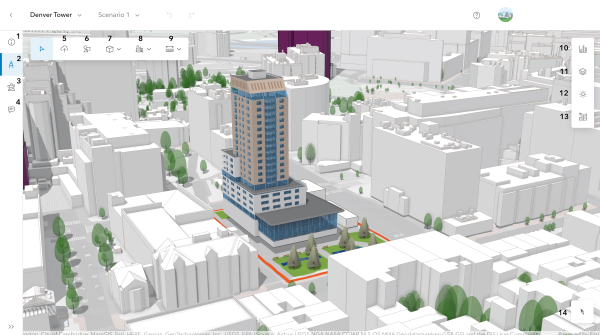
Los elementos numerados de la UI de la experiencia de edición del proyecto se describen en la siguiente tabla:
| Elemento de UI | Descripción |
|---|---|
1: Modo Información | Abrir el panel lateral para ver una imagen en miniatura, leer la descripción del proyecto y ver la fecha inicial y final del proyecto. |
2: Modo Desarrollo | Abra el panel lateral para cargar modelos 3D y agregar volúmenes de edificios, activos y superficies. |
3: Modo Análisis | Abra el panel lateral para analizar el impacto de un proyecto. |
4: Modo Debate | Abrir el panel lateral para revisar y comentar el diseño en los grupos de usuarios. |
5: Cargar | Seleccione un archivo para cargar un modelo 3D o una imagen. |
6: Activos | Elija entre una variedad de árboles, vehículos y mobiliario para colocar en el mapa. |
7: Volúmenes y superficies | Dibuje edificios y superficies para visualizar el terreno. |
8: Demoler | Eliminar lo que se encuentra actualmente dentro del límite del proyecto. |
9: Herramientas de medición | Mida distancias y áreas y divida por objetos. |
10: Detalles | Explore los datos subyacentes de zonificación, uso del suelo y parcela cuando se seleccione una envolvente. |
11: Cuadro de mando | Muestre y edite el cuadro de mando con sus métricas. |
12: Capas | Active y desactive capas y cambie el modo de visualización. |
13: Luz diurna | Ajuste y anime sobras. |
14: Puntos de vista | Agregue, edite y use puntos de visualización de cámara para navegar por la escena. |
15: Navegación 3D | Navegue por la escena, tome capturas de pantalla y amplíe la vista del área de estudio. |